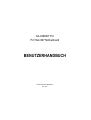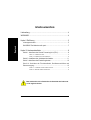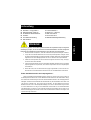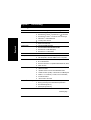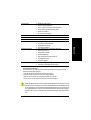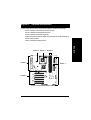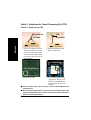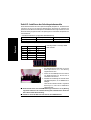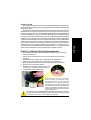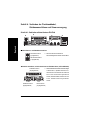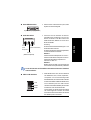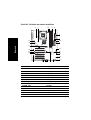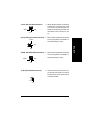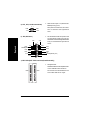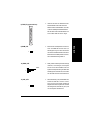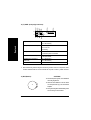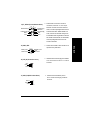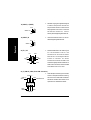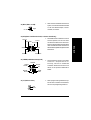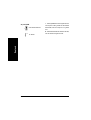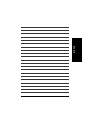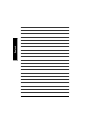Gigabyte GA-8GE667 Pro Bedienungsanleitung
- Typ
- Bedienungsanleitung

BENUTZERHANDBUCH
GA-8GE667 Pro
P4 Titan 667 Motherboard
Pentium®4 Prozessor Motherboard
Rev. 1201

- 2 -GA-8GE667 Pro Motherboard
Deutsch
Inhaltsverzeichnis
Lieferumfang ...........................................................................................4
WARNUNG! .............................................................................................4
Kapitel 1 Einführung ................................................................................5
Leistungsmerkmale .................................................................................... 5
GA-8GE667 Pro Motherboard-Layout......................................................... 7
Kapitel 2 Hardwareinstallation ................................................................8
Schritt 1: Installieren der Central Processing Unit (CPU) .......................... 9
Schritt 1-1: Installieren der CPU ....................................................................................... 9
Schritt 1-2: Installieren des CPU-Kühlkörpers .............................................................. 10
Schritt 2: Installieren der Arbeitsspeichermodule .................................... 11
Schritt 3: Installieren der Erweiterungskarten........................................... 12
Schritt 4: Verbinden der Flachbandkabel, Gehäuseanschlüsse und
Stromversorgung ....................................................................................... 13
Schritt 4-1 : Verbinden mit dem hinteren E/A-Feld..................................................... 13
Schritt 4-2: Verbinden weiterer Anschlüssen ............................................................... 15
Bitte beziehen Sie sich im Zweifel über die Korrektheit des Dokuments
auf die englische Version.

3
Deutsch
Warnung
;Das GA-8GE667 Pro Motherboard 2 Port-USB-Kabel x 1
;IDE-Kabel x 1/ Floppy-Kabel x 1 ;4 Port-USB-Kabel x 1
;Motherboardtreiber- & Utility-CD ;SPDIF-KIT x 1 (SPD-KIT)
;GA-8GE667 Pro Benutzerhandbuch IEEE 1394 Cable x1
;E/A-Blech Audio Combo Kit x 1
;PC-Installation Kurzanleitung ;Motherboardeinstellungskennzeichnung
RAID Handbuch
Lieferumfang
Computerhauptplatinen und Erweiterungskarten enthalten sehr empfindliche Chips mit integrierten
Schaltungen (IC-Chips). Um sie vor Schäden durch statische Elektrizität zu schützen, befolgen Sie
bitte immer die nachstehenden Vorsichtsmaßnahmen, wenn Sie Ihren Computer einrichten.
1. Stecken Sie Ihren Computer aus, wenn Sie innerhalb des Computers Änderungen vornehmen.
2. Tragen Sie eine Antistatik-Manschette, bevor Sie Computerkomponenten anlangen. Haben
Sie keine solche Manschette, dann berühren Sie bitte mit beiden Händen einen richtig geerderten
Gegenstand oder einen Metallgegenstand wie z.B. das Gehäuse des Computernetzteils.
3. Halten Sie die Komponenten am Rand und berühren möglichst nicht die IC-Chips, Leitungen,
Anschlüsse oder andere Bauteile.
4. Legen Sie die Komponenten immer auf eine geerdete Antistatik-Unterlage oder auf die originale
Verpackungstüte der Komponenten, wenn Sie die Komponenten aus dem Computersystem
herausnehmen.
5. Stellen Sie sicher, dass die ATX-Stromzversorgung ausgeschaltet ist, bevor Sie den ATX-
Stromanschluss in das Motherboard einstecken oder aus dem Motherboard herausziehen.
Wenn das Motherboard über Befestigungslöcher verfügt, die sich aber nicht an den Löchern auf
der Bodenplatte ausrichten lassen und das Motherboard keine Schlitze für die Abstandhalter verfügt,
dann machen Sie sich keine Sorgen. Sie können die Abstandhalter trotzdem in den Anbringungslöchern
befestigen. Schneiden Sie den Bodenteil der Abstandhalter ab (der Abstandhalter könnte etwas hart
und schwer zu schneiden sein, also Vorsicht mit den Händen!). Auf diese Weise können Sie das
Motherboard immer noch an der Bodenplatte befestigen, ohne sich um Kurzschlüsse Sorgen machen
zu müssen. Manchmal ist es nötig, mit den Plastikfedern die Schrauben von der Platinenoberfläche
des Motherboards zu isolieren, da sich gedruckte Schaltungen oder Bauteile auf der Platine in der
Nähe des Befestigungslochs befinden. Sonst könnte das Motherboard Schaden davontragen oder
Funktionsstörungen bekommen.
Einbau des Motherboards in das Computergehäuse…
WARNUNG!

- 4 -GA-8GE667 Pro Motherboard
Deutsch
Kapitel 1 Einführung
Fortsetzung folgt.....
Leistungsmerkmale
Formfaktor 30,5cm x 24,4cm ATX-Formfaktor, 4 Schichten PCB.
CPU Socket 478 für Intel® Micro FC-PGA2 Pentium® 4-Prozessor
Unterstützt Intel ® Pentium ® 4 (Northwood, 0,13 m)-Prozessor
Unterstützt Intel Pentium ® 4 Prozessor mit HT Technologie
Intel Pentium®4 400/533MHz FSB
2. Cache je nach der CPU
Chipsatz ChipsatzIntel 845GE HOST/AGP/Controller
ICH4 E/A-Controller-Hub
Arbeitsspeicher 3 184-polige DIMM-Steckplätze
Unterstützt DDR333/DDR266/DDR200 DIMM
Unterstützt bis zu 2GB DRAM (Max)
Unterstützt nur 2.5V DDR DIMM
E/A-Kontrolle IT8712
Steckplätze 1 AGP-Steckplatz, unterstützt AGP 4X (1,5V)-Geräte
6 PCI-Steckplätze, unterstützt 33MHz & PCI 2.2-kompatibel
Onboard-IDE 2 IDE Bus-Master (UDMA33/ATA66/ATA100) IDE-Anschlüsse für
bis zu 4 ATAPI-Geräte
Unterstützt PIO-Modus 3,4 (UDMA 33/ATA66/ATA100) IDE &
ATAPI CD-ROM
Onboard-Peripherie 1 Floppy-Anschluss. Unterstützt 2 FDD mit 360K, 720K,1,2M,
1,44M und 2,88MB.
1 paralleler Anschluss für den Normal/EPP/ECP-Modus
1 serieller Anschluss (COMA), 1 VGA-Anschluss, COMB integriert
6 USB 2.0-/1.1-Anschlüsse (2 x Hinten, 4 xFront über Kabel)
1 Frontaudioanschluss
1 IrDA-Anschluss für IR/CIR
Hardware-Überwachung CPU-/Netzteil-/Systemkühler-Drehzahlerkennung
Warnung bei Versagen des CPU/Netzteil-/Systemkühlers
CPU-Überhitzungswarnung
Systemspannungserkennung
®
l
l
l
l
l
l
l
l
l
l
l
l
l
l
l
l
l
l
l
l
l
l
l
l
l
l
l
l
l
l

Einführung
Deutsch
- 5 -
Stellen Sie bitte die CPU Host-Frequenz gemäß den Spezifikationen Ihres Prozessors ein. Wir
raten Ihnen davon ab, die System-Bus-Frequenz auf einen Wert höher als den Spezifikationswert
der CPU festzulegen, da solche Werte keine Standardspezifikationen für CPU, Chipsätze und
die meiste Peripherie sind. Es hängt von Ihrer Hardwarekonfiguration inklusive CPU, Chipsätze,
SDRAM, Karten usw. ab, ob Ihr System unter solchen spezifischen Bus-Frequenzen arbeiten
kann.
Onboard Sound yRealtek ALC650 CODEC
yLine Out / 2 Frontlautsprecher
yLine In / 2 hintere Lautsprecher( Software-Switch)
yMic In / Mitte& Subwoofer(Software-Switch)
ySPDIF Out /SPDIF In
yCD In/ AUX_IN/ Gameport
Onboard-LAN yIntegrierter Kinnereth-R Chipsatz
Onboard-SCR yIT8712 E/A-Chipsatz (Smart Card Reader)
PS/2-Anschluss yPS/2-Tastaturschnittstelle und PS/2-Mausschnittstelle
BIOS yLizenziertes AWARD BIOS, 3M bit Flash ROM
yUnterstützt Dual BIOS/Q-Flash
yUnterstützt Multi Language
yUnterstützt Face Wizard
Zusätzliche Funktionen yPS/2-Tastatur Power-on mit Hilfe des Kennworts
yPS/2-Maus Power-on
ySTR(Suspend-To-RAM)
yNetzwiederherstellung
yUSB-Tastatur/Maus Aufwecken über S3
yUnterstützt EasyTune 4
yUnterstützt @BIOS
Übertaktung yÜberspannung (DDR/AGP/CPU) über BIOS
yÜbertaktung (DDR/AGP/CPU) über BIOS
HT-Funktionsanforderungen
Ihr Computersystem muss die folgenden Anforderungen erfüllen, um die Funktion der Hyper-
Threading-Technologie zu verwenden:
- CPU: Ein Intel® Pentium 4 Prozessor mit der HT-Technologie
- Chipsatz: Ein Intel® Chipsatz, der die HT-Technologie unterstützt
- BIOS: Die HT-Technologie wird vom BIOS unterstüzt und ist aktiviert
- OS: Ein System, das die optimale Umgebung für die HT-Technologie hat

- 6 -GA-8GE667 Pro Motherboard
Deutsch
GA-8GE667 Pro Motherboard-Layout
RAM_LED
GA-8GE667 Pro
KB_MS
COMA
VGA
LINE_OUT
ATX_12V
SOCKET478
CPU_FAN
ATX
FDD
IDE1IDE2
LPT1
PWR_FAN
PWR_LED
SPDIF_O
SCR
CODCE
WOL
IT8712
F_PANEL
BAT
BACKUP
BIOS
ICH4
IR_CIR
PCI2
PCI3
PCI4
PCI5
PCI6
CLR_PWD
MAIN
BIOS
AUX_IN CI
SUR_CEN
SPDIF_IN
F_USB1 F_USB2
2X_DET
NB-FAN
GAME
LINE_IN
MIC_IN
USB_LAN
CD_IN
F_AUDIO
SYS_FAN
Intel 845GE
AGP
PCI1P4 Titan667
Kinnereth-R
DDR3
DDR1
DDR2
COMB

- 7 - Hardwareinstallation
Deutsch
Um Ihren Computer einzurichten, müssen Sie die folgenden Schritte vervollständigen:
Schritt 1- Installieren der Central Processing Unit (CPU)
Schritt 2- Installieren der Arbeitsspeichermodule
Schritt 3- Installieren der Erweiterungskarten
Schritt 4- Verbinden der Flachbandkabel, Gehäuseanschlüsse und Stromversorgung
Schritt 5- Setup des BIOS
Schritt 6- Installieren der Utility-Software
Kapitel 2 Hardwareinstallation
Schritt 4
Schritt 2
Schritt 4 Schritt 1
Schritt 3
Schritt 4

- 8 -GA-8GE667 Pro Motherboard
Deutsch
Schritt 1: Installieren der Central Processing Unit (CPU)
Schritt 1-1: Installieren der CPU
00
00
0Stellen Sie bitte sicher, dass der Typ Ihrer CPU von diesem Motherboard
unterstützt wird.
00
00
0Wenn die abgeschnittene Ecke der CPU nicht an den CPU-Sockelpol 1 gut
ausgerichtet wird, können Sie die CPU nicht einstecken. Ändern Sie bitte in
diesem Fall die Einsteckrichtung.
Pol 1-Kennzeichnung
3. CPU-Ansicht von oben.
2. Ziehen Sie den Hebel bis auf einen
Winkel von 90 Grad hoch.
1. Heben Sie den Hebel bis auf einen
Winkel von ca 65 Grad an, ab dem das
Öffnen sich schwerer anfühlt. Ziehen
Sie ihn weiterhin bis auf einen Winkel
von 90 Grad, dabei hören Sie ein
“Klick”-Geräusch.
4. Richten Sie die abgeschnittene
(goldene) Ecke der CPU an den
Sockelpol 1 an der oberen Ecke aus.
Stecken Sie dann die CPU in den
Sockel ein.
Den Hebel um
650 heben
CPU-
Sockelhebel
Pol 1-Kennzeichnung

- 9 - Hardwareinstallation
Deutsch
Schritt 1-2 : Installieren des CPU-Kühlkörpers
1. Haken Sie zuerst ein Ende des
Kühlkörperbügels an den CPU-
Sockel.
2. Haken Sie das andere Ende des
Bügels an den CPU-Sockel.
00
00
0Verwenden Sie bitte von Intel genehmigte CPU-Kühler.
00
00
0Wir empfehlen Ihnen ein Thermoband zu verwenden, um eine bessere
Wärmeleitfähigkeit zwischen Ihrer CPU und dem Kühlkörper zu haben.
(Der CPU-Kühler kann wegen Verhärten der Thermopaste an der CPU hängen
bleiben. In diesem Fall wird die CPU evtl. gleich mit dem Kühler aus dem CPU-
Sockel herausgezogen, wenn Sie den Kühler entfernen möchten. Die CPU
kann dadurch beschädigt werden. Deshalb empfehlen wir Ihnen, dass Sie statt
Thermopaste ein Thermoband verwenden oder dass Sie beim Entfernen des
CPU-Kühlers besonders Acht geben.)
00
00
0Vergessen Sie nicht den Netzstecker des CPU-Kühlers in den CPU-
Kühleranschluss einzustecken, um die Installation zu vervollständigen.
00
00
0Beziehen Sie sich bitte auf die dem CPU-Kühlkörper beigelegten
Installationsanweisungen.

- 10 -GA-8GE667 Pro Motherboard
Deutsch
DDR
1. Der DIMM-Steckplatz hat eine Kerbe, so dass das
DIMM-Speichermodul nur in eine Richtung
eingesteckt werden kann.
2. Stecken Sie das DIMM-Speichermodul vertikal in
den DIMM-Steckplatz ein. Drücken Sie es
anschließend nach unten fest.
3. Schließen Sie die Haltebügel auf die beiden Seiten
des DIMM-Steckplatzes, um das DIMM-Modul zu
befestigen.
Führen Sie die Installationsschritte in umgekehrter
Reihenfolge aus, wenn Sie das DIMM-Modul
entfernen möchten.
Anm.: Zweiseitige x16 DDR-Speichermodule werden nicht vom Intel 845E/G/PE/GE-Chipsatz unterstützt.
DDR1 DDR2 DDR3
SS S
DS S
DD X
DX D
SD X
SX D
D: Zweiseitiges DIMM S: Einseitiges DIMM
X: Nicht verwenden
00
00
0Achten Sie bitte darauf, dass das DIMM-Modul wegen der Kerbe nur in eine Richtung
eingesteckt werden kann. Bei verkehrter Richtung ist die Installation falsch. Ändern Sie
bitte in diesem Fall die Einsteckrichtung.
00
00
0Installeren / nehmen Sie DDR nicht vom sockel ab, wenn RAM-LED An ist.
Schritt 2: Installieren der Arbeitsspeichermodule
Dieses Motherboard bietet 3 Dual-Inline-Speichermodul(DIMM)-Steckplätze an. Das BIOS erkennt
automatisch den Typ und die Größe des Arbeitsspeichers. Stecken Sie zum Installieren des
Speichermoduls das Modul in den Steckplatz ein. Das DIMM-Modul kann wegen der Kerbe nur in eine
bestimmte Richtung eingesteckt werden. Die Speichergröße in verschiedenen Steckplätzen kann
unterschiedlich sein.
Unterstützte Kombinationen von ungepufferten DDR DIMM-Modulen:
64 Mbit (2Mx8x4 Bänke) 64 Mbit (1Mx16x4 Bänke) 128 Mbit(4Mx8x4 Bänke)
128 Mbit(2Mx16x4 Bänke) 256 Mbit(8Mx8x4 Bänke) 256 Mbit(4Mx16x4 Bänke)
512 Mbit(16Mx8x4 Bänke) 512 Mbit(8Mx16x4 Bänke)

- 11 - Hardwareinstallation
Deutsch
Schritt 3: Installieren der Erweiterungskarten
1. Lesen Sie bitte die den Erweiterungskarten beigelegten Anweisungen, bevor Sie die Karten
in den Computer einbauen.
2. Entfernen Sie das Computergehäuse, die Schraube und das Blech am oberen Ende des
Steckplatzes.
3. Drücken Sie die Erweiterungskarte fest in den Steckplatz auf dem Motherboard ein.
4. Stellen Sie sicher, dass die Kontaktstelle der Karte richtig in dem Steckplatz sitzt.
5. Bringen Sie die Schraube wieder an, um das Blech der Erweiterungskarte zu befestigen.
6. Bringen Sie das Computergehäuse wieder an.
7. Schalten Sie den Computer ein. Nehmen Sie, wenn nötig,
die Einstellung für die Erweiterungskarte im BIOS vor.
8. Installieren Sie den entsprechenden Treiber.
AGP Card
Ziehen Sie bitte vorsichtig den kleinen
weißen Riegel am Ende des AGP-
Steckplatzes heraus, um die AGP-Karte
einzubauen bzw. zu entfernen. Richten Sie
die AGP-Karte an den AGP-Steckplatz auf
dem Motherboard aus und drücken die Karte
fest in den Steckplatz ein. Stellen Sie sicher,
dass die AGP-Karte von dem kleinen weißen
Riegel befestigt wird.
DDR (Double Data Rate)-Speicher, basierend auf die bestehende SDRAM-Industrie-Infrastruktur,
sind eine kosteneffektive Hochleistungslösung, die Arbeitsspeicherverkäufer, OEMs und Systemintegrierer
leicht annehmen können.
DDR-Speicher sind eine vernünftige evolutionäre Lösung für die PC-Industrie, die auf der bestehenden
SDRAM-Infrastruktur aufgebaut ist. Dennoch stellen sie einen riesigen Fortschritt beim Lösen des
Systemleistungsengpass dar, indem sie die Speicherbandbreite verdoppeln. Ein DDR-SDRAM bietet
dank seiner Verfügbarkeit, günstigen Preis und reichlicher Marktunterstützung eine überlegene Lösung
und Weg für das bestehende SDRAM-Designs an. Der PC2100 DDR-Speicher (DDR266) verdoppelt
die Datenrate, indem er bei jeder Flanke des Taktsignals, egal ob steigend oder fallend, Daten liest und
schreibt. Seine Datenbandbreite ist dadurch 2-fach größer als bei einem PC133 bei der selben DRAM-
Taktfrequenz. Mit seiner Spitzenbandbreite von 2,1GB pro Sekunde gestattet der DDR-Speicher den
System-OEMs Hochleistungs- und Niederlatenz-DRAM-Subsysteme für Server, Workstationen,
Hochleistungs-PCs und hochwertige Desktop-SMA-Systeme aufzubauen. Im Vergleich mit der 3,3 V
Spannung des herkömmlichen SDRAMs verwendet der DDR-Speicher nur 2,5 V Kernspannung. DDR-
Speicher sind eine unwiderstehliche Lösung für kleine Desktop- und Notebook-Systeme.
Einführung in DDR
Wenn eine AGP 2X (3,3V)-Karte installiert wird, leuchtet die AGP-LED, um Sie zu warnen,
dass eine nicht-unterstützte Grafikkarte eingesteckt wurde. Das System bootet eventuell
nicht, weil AGP 2X (3,3V) nicht von dem Chipsatz unterstützt wird.

- 12 -GA-8GE667 Pro Motherboard
Deutsch
Schritt 4: Verbinden der Flachbandkabel,
Gehäuseanschlüsse und Stromversorgung
Schritt 4-1: Verbinden mit dem hinteren E/A-Feld
XX
XX
X PS/2-Tastatur- und PS/2-Mausanschluss
¾Diese Anschlüsse unterstützen die
Standardmäßige PS/2-Tastatur und PS/2-Maus.
PS/2-Mausanschluss
(6-polige Buchse)
PS/2-Tastaturanschluss
(6 -polige Buchse)
X
YZ
[
\
YParalleler Anschluss, serieller Anschluss und VGA-Anschluss (LPT/COMA/VGA)
¾Dieses Motherboard unterstützt 1standardmäßigen
COM-Anschluss, 1 parallelen Anschluss und 1
VGA-Anschluss. Ein Gerät wie z.B. ein Drucker
kann an den LPT-Anschluss angeschlossen
werden; ein Gerät wie Maus, Modem usw. kann
an den seriellen Anschluss angeschlossen
werden.
Paralleler Anschluss
(25-polige Buchse)
COMA VGA
Serielle Anschlüsse
(9-poliger Stecker)
VGA-Anschluss
(15-polige Buchse)

- 13 - Hardwareinstallation
Deutsch
ZGame /MIDI-Anschluss
[Audio-Anschlüsse
¾Dieser Anschluss unterstützt einen Joystick, MIDI-
Keyboard und andere Audiogeräte.
¾Sie können nach der Installation des Onboard-
Audiotreibers Ihre Lautsprecher an die Line Out-
Buchse, Ihr Mikrofon an die MIC In-Buchse und
Geräte wie CD-ROM , Walkman usw. an die Line In-
Buchse anschließen.
Anmerkung:
Sie können über die Softwareeinstellung die 2-/4-/6-
Kanalaudiofunktion verwenden.
Sie haben zwei Hardwareverbindungsmöglichkeiten,
um die 6-Kanalfunktion zu aktivieren.
Methode 1:
Verbinden Sie die Frontlautsprecher mit “Line Out.””
Verbinden sie die hinteren Lautsprecher mit “Line In””
Verbinden Sie den mittleren Lautsprecher und
Subwoofer mit “MIC Out “.
Methode 2:
Beziehen Sie sich auf Seite 19 und wenden Sie sich
an Ihren Händer für ein optionales SUR_CEN-Kabel.
Joystick/ MIDI (15-polige Buchse)
Line In
(Hintere Lautsprecher)
MIC In
(Mitte und Subwoofer)
Lesen Sie bitte Seite 77 für detaillierte Informationen über die 2-/4-/6-Kanal-
Audioinstallation. .
Line Out
(Front-
lautsprecher )
\USB- & LAN-Anschluss ¾Stellen Sie bitte zuerst sicher, dass Ihre Geräte wie
z.B. USB-Tastatur, -Maus, -Scanner, -Ziplaufwerk, -
Lautsprecher usw. eine standardmäßige USB-
Schnittstelle haben, bevor Sie die Geräte an die USB-
Anschlüsse anschließen. Stellen Sie ebenfalls sicher,
dass Ihr Betriebssystem den USB-Controller
unterstützt. Unterstützt Ihr Betriebssystem den USB-
Controller nicht, dann wenden Sie sich bitte
an Ihren Händler, um etwaige Anpassungssoftware
oder Treiber-Upgrades zu erhalten. Für weitere
Informationen wenden Sie sich bitte an den Händler
Ihres Betriebssystems oder Gerätes.
USB 0
USB 1
LAN

- 14 -GA-8GE667 Pro Motherboard
Deutsch
Schritt 4-2 : Verbinden der anderen Anschlüsse
1) CPU_FAN 14) F_AUDIO
2) SYS_FAN 15) SUR_CEN
3) PWR_FAN 16) CD_IN
4) NB_FAN 17) AUX_IN
5) ATX_12V 18) SPDIF_O
6) ATX 19) SPDIF_IN
7) IDE1/IDE2 20) IR_CIR
8) FDD 21) F_USB1/F_USB2
9) RAM_LED 22) WOL
10) PWR_LED 23) SCR
11) 2X_DET 24) COMB
12) F_PANEL 25) CI
13) BAT 26) CLR_PWD
51
16
6
9
14
3
4
8
7
10
21
24
15
22
25
23
20
12
13
18
19
17
2
11
26

- 15 - Hardwareinstallation
Deutsch
1) CPU_FAN (CPU-Kühleranschluss)
+12V
Erde
¾Nehmen Sie bitte zur Kenntnis, dass die richtige
Installation eines CPU-Kühlers sehr wichtig
ist, um die CPU vor Funktionsstörungen oder
Schäden durch Überhitzung zu schützen. Der
CPU-Kühleranschluss unterstüzt max. 600
mA.
2) SYS_FAN (System-Kühleranschluss)
+12V
¾Dieser Anschluss gestattet Ihnen einen Kühler
auf dem Systemgehäuse anzuschließen, um
die Systemtemperatur zu senken.
Sensor
1
Sensor
Erde
1
¾Dieser Anschluss gestattet Ihnen einen Kühler
auf dem Systemgehäuse anzuschließen, um
die Systemtemperatur zu senken.
3) PWR_FAN (Netzteilkühleranschluss)
+12V
Erde
Sensor
1
4) NB_FAN (Chipkühleranschluss)
1
¾Wenn die Anschlussrichtung falsch ist, kann
der Chipkühler nicht arbeiten und eventuell
beschädigt werden. (Der schwarzer Leiter ist
normalerweise ERDE.)
+12V
Erde

- 16 -GA-8GE667 Pro Motherboard
Deutsch
¾Dieser Anschluss (ATX +12V) liefert die CPU-
Betriebsspannung (Vcore).
Das System kann nicht booten, wenn dieser "
ATX+ 12V-Anschluss" nicht angeschlossen
wurde.
5) ATX_12V (+12V-Stromanschluss)
Erde
+12V
+12V
Erde
43
21
6) ATX (ATX-Strom) ¾Das Wechselstromkabel des Systems sollte
nur angeschlossen werden, wenn das ATX-
Stromkabel und andere benötigte Geräte bereits
richtig an das Motherboard angeschlossen
wurden.
3,3V Erde
Erde
VCC
VCC
PS-EIN(Soft Ein/Aus)
3,3V 3,3V
Erde
Erde
-12V
+12V 5V SB (Standby +5V)
VCC
20
Erde
Power Good
Erde
VCC -5V
7) IDE1/ IDE2 [IDE1 / IDE2-Anschluss(Primär/Sekundär)]
¾Wichtiger Hinweis:
Schließen Sie bitte die erste Festplatte an IDE1
und das CDROM-Laufwerk an IDE2 an.
Der rote Strich des Flachbandkabels muss
auf der selben Seite wie Pol 1 liegen.
IDE1IDE2
1
1
Erde
1

- 17 - Hardwareinstallation
Deutsch
8) FDD (Floppy-Anschluss)
1
¾Verbinden Sie bitte das Diskettenlaufwer-
Flachbandkabel mit dem FDD-Anschluss.
Dieser Anschluss unterstützt 360K, 1,2M, 720K,
1,44M und 2,88M Bytes Diskettenlaufwerke.
Der rote Strich auf dem Flachbandkabel muss
auf der selben Seite wie der Pol 1 liegen.
10) PWR_LED
1MPD+
MPD-
MPD-
¾PWR_LED wird mit der System-Stromanzeige
verbunden, um anzuzeigen, ob das System
ein oder aus ist. Diese LED blinkt, wenn das
System in den Suspendmodus geht. Wenn eine
zweifarbige LED verwendet wird, dann ändert
sich die Farbe der Strom-LED in diesem Fall.
9) RAM_LED
+-
¾Entfernen Sie Arbeitsspeichermodule nicht,
wenn die DIMM-LED leuchtet. Die 2,5V
Standby-Spannung kann einen Kurzschluss
und andere unerwartete Schäden verursachen.
Entfernen Sie die Arbeitsspeichermodule nur,
wenn das Netzkabel ausgesteckt ist.
11) AGP_LED
-+
¾Wenn eine AGP 2X (3,3V)-Karte installiert wird,
leuchtet die AGP-LED, um Sie zu warnen,
dass eine nicht-unterstützte Grafikkarte
eingesteckt wurde. Das System kann eventuell
nicht richtig booten, weil AGP 2X (3,3V) nicht
von dem Chipsatz unterstützt wird.

- 18 -GA-8GE667 Pro Motherboard
Deutsch
¾Bitte verbinden Sie gemäß der obigen Pol-Zuweisung die Strom-LED, PC-Lautsprecher, Reset-
Schalter und Netzschalter usw. an der Frontseite des Computers mit dem F_PANEL-Anschluss.
HD (IDE-Festplattenaktivitäts-LED) Pol 1: LED Anode(+)
Pol 2: LED Kathode(-)
SPK (Lautsprecheranschluss) Pol 1: VCC(+)
Pol 2- Pol 3: NC
Pol 4: Daten(-)
RES (Reset-Schalter) Offen: Normalbetrieb
Zu: Hardwaresystem zurücksetzen
PW (Soft Power-Anschluss) Offen: Normalbetrieb
Zu: Ein-/Ausschalten
MSG(Meldungs-LED/Strom-/ Pol 1: LED Anode(+)
Schlaf-LED) Pol 2: LED Kathode(-)
NC NC
12) F_PANEL (2x10-polige Anschluss)
13) BAT (Batterie) ACHTUNG!
Es besteht Explosionsgefahr, wenn die Batterie
nicht richtig eingebaut ist.
Wechseln Sie die Batterie nur mit dem selben
oder entsprechenden Typ, den der Hersteller
empfiehlt.
Entsorgen Sie die gebrauchten Batterien gemäß
den Anweisungen des Herstellers.
NC
HD+ MSG+
220
119
PW-
PW+
RES-
SPK-
1
1
RES+
HD-
1
1
MSG-
1
SPK+
+

- 19 - Hardwareinstallation
Deutsch
14) F_AUDIO (Frontaudioanschluss) ¾Wollen Sie den "Front Audio"-Anschluss
verwenden, müssen Sie 5-6, 9-10 Jumper
entfernen. Um diesen Front Audio-Sockel zu
nutzen, muss Ihr Computergehäuse einen Front-
Audioanschluss haben. Stellen Sie bitte auch
sicher, dass der Pol des Kabels richtig an den
Pol des MB-Sockels ausgerichtet wird. Wenden
Sie sich bitte an Ihren Händler, um festzustellen,
ob Ihr Computergehäuse den Front Audio-
Anschluss unterstützt.
Front Audio (L)
1
Reserviert
Erde
Hintere Audio (R)
Hintere Audio (L)
Front Audio (R)
2
9
10
MIC
REF
Strom
15) SUR_CEN
1
Erde
SUR OUTL
CENTER_OUT
BASS_OUT
SUR OUTR
¾Wenden Sie sich bitte an Ihren Händler für ein
optionales SUR_CEN-Kabel.
16) CD_IN (CD Audio Line In)
CD-R
¾Verbinden Sie den Audioausgang des CD-ROM-
oder DVD-ROM-Laufwerks mit diesem
Anschluss.
17) AUX_IN (AUX In-Anschluss) ¾Verbinden Sie andere Geräte (wie z.B.
PCI TV Tunner-Audioausgang) mit diesem
Anschluss.
1
CD-L
GND
AUX-R
AUX-L
Erde
1

- 20 -GA-8GE667 Pro Motherboard
Deutsch
¾Der SPDIF-Ausgang kann digitale Audiosignale
zu externen Lautsprechern schicken oder
komprimierte AC3-Daten zu einem externen
Dolby Digital Decoder schicken. Verwenden
Sie bitte diese Funktion nur, wenn Ihr
Stereosystem die Digitalausgabefunktion hat.
¾Verwenden Sie diese Funktion nur, wenn Ihr
Gerät die Digitalausgabefunktion hat.
20) IR _CIR ¾Richten Sie bitte während der Verbindung den
Pol 1 des IR-Gerätes an den Pol 1 des
Anschlusses aus. Sie müssen ein IR/CIR-
Modul kaufen, um die integrierte IR/CIR-
Funktion zu aktivieren. Für weitere
Informationen wenden Sie sich bitte an den
autorisierten Gigabyte-Händler. Wollen Sie nur
die IR-Funktion verwenden, verbinden Sie bitte
das IR-Modul mit Pol 1 bis zu Pol 5.
NC VCC
CIRRX
VCC
Erde
NC
NC
IRRX
Erde
IRTX
¾Achten Sie bitte auf die Polung des Front-USB-
Anschluss. Überprüfen Sie die Pol-Zuweisung,
wenn Sie das Front-USB-Kabel anschließen.
Wenden Sie sich bitte an Ihren Händler, um ein
optionales Front-USB-Kabel zu erhalten.
21) F_USB1/F_USB2 (Front USB Connector)
Erde
USB Dy+
USB Dx+ Erde
USB Überstrom
USB Dx-
Strom
1
Strom
USB Dy-
18) SPDIF_O (SPDIF)
SPDIF Out
VCC
GND
1
19) SPDIF_IN
SPDIF IN
GND
VCC 1
Seite wird geladen ...
Seite wird geladen ...
Seite wird geladen ...
Seite wird geladen ...
-
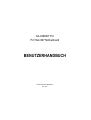 1
1
-
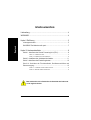 2
2
-
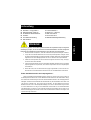 3
3
-
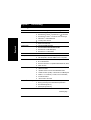 4
4
-
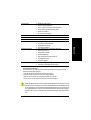 5
5
-
 6
6
-
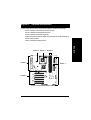 7
7
-
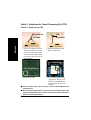 8
8
-
 9
9
-
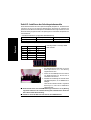 10
10
-
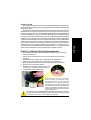 11
11
-
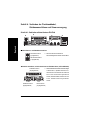 12
12
-
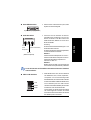 13
13
-
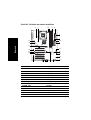 14
14
-
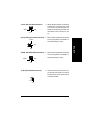 15
15
-
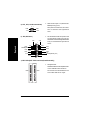 16
16
-
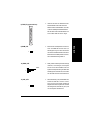 17
17
-
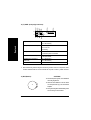 18
18
-
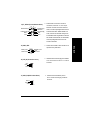 19
19
-
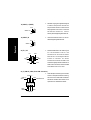 20
20
-
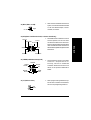 21
21
-
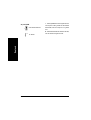 22
22
-
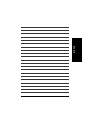 23
23
-
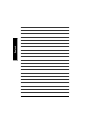 24
24
Gigabyte GA-8GE667 Pro Bedienungsanleitung
- Typ
- Bedienungsanleitung
Verwandte Artikel
-
Gigabyte GA-8SR533 Bedienungsanleitung
-
Gigabyte GA-8ST800 Bedienungsanleitung
-
Gigabyte GA-8ID533 Bedienungsanleitung
-
Gigabyte GA-8ID2003 Bedienungsanleitung
-
Gigabyte GA-8TRX330-L Bedienungsanleitung
-
Gigabyte GA-8ST667 Bedienungsanleitung
-
Gigabyte GA-8INXP Bedienungsanleitung
-
Gigabyte GA-8IG Bedienungsanleitung
-
Gigabyte GA-8IG1000 Bedienungsanleitung
-
Gigabyte GA-M55S-S3 Bedienungsanleitung
Andere Dokumente
-
ASROCK P4I65PE Bedienungsanleitung
-
ASROCK P4I65PE-M Bedienungsanleitung
-
Pacific Digital 775I65PE-M Benutzerhandbuch
-
ASROCK 4CoreDual-VSTA Bedienungsanleitung
-
Biostar P4TDH Bedienungsanleitung
-
ASROCK 4CoreDual-SATA2 Bedienungsanleitung
-
ASROCK PV4V88PLUS Bedienungsanleitung
-
ASROCK K7S41GX Bedienungsanleitung
-
MSI MS-6590 Benutzerhandbuch
-
ASROCK K7VT4A PRO Bedienungsanleitung